집 >소프트웨어 튜토리얼 >컴퓨터 소프트웨어 >AE에서 텍스트를 투명에서 흐릿하게 변경하는 애니메이션을 만드는 방법__AE에서 블러 애니메이션 효과를 구현하는 방법
AE에서 텍스트를 투명에서 흐릿하게 변경하는 애니메이션을 만드는 방법__AE에서 블러 애니메이션 효과를 구현하는 방법
- 王林앞으로
- 2024-04-07 18:13:20416검색
AE는 일반적인 애니메이션 효과인 텍스트가 선명한 상태에서 흐릿한 상태로 변경되는 애니메이션을 만듭니다. AE 흐림 애니메이션은 특정 기간 동안 텍스트의 흐림을 점진적으로 변경하여 달성됩니다. 먼저 AE에서 텍스트 레이어를 만든 다음 텍스트에 흐림 효과를 적용합니다. 다음으로, 타임라인에서 적절한 기간을 선택하고 흐림 값을 변경하여 텍스트가 투명한 상태에서 흐릿한 상태로 점차 변경됩니다. 마지막으로 원하는 효과를 얻으려면 타임라인을 조정하고 미세 조정하세요. 이렇게 하면 독특하고 흥미로운 텍스트 애니메이션 효과를 만들 수 있습니다.
1. 클릭하여 AE 소프트웨어를 열고, 프로젝트를 생성하고, 새로운 합성을 생성합니다.
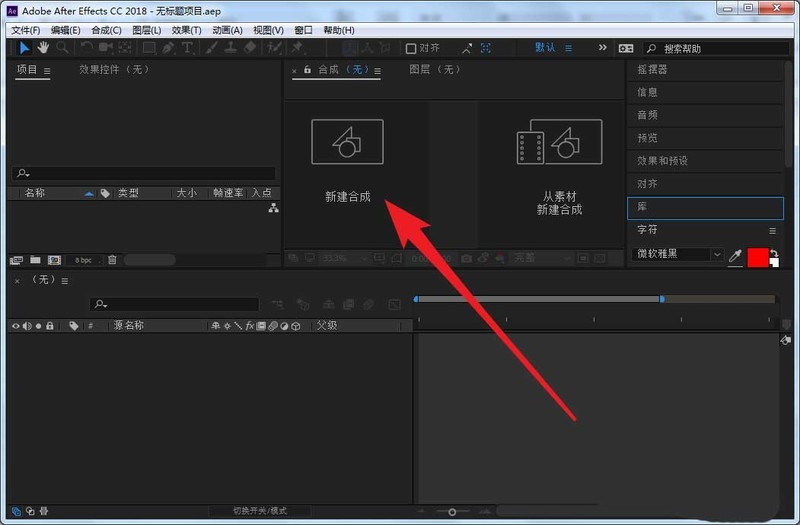
2. 텍스트 도구를 사용하여 장면에 [인터넷 경험]이라는 네 단어를 입력하고 스타일을 조정합니다.

3. 텍스트 드롭다운 속성에서 움직이는 작은 삼각형을 클릭하세요.
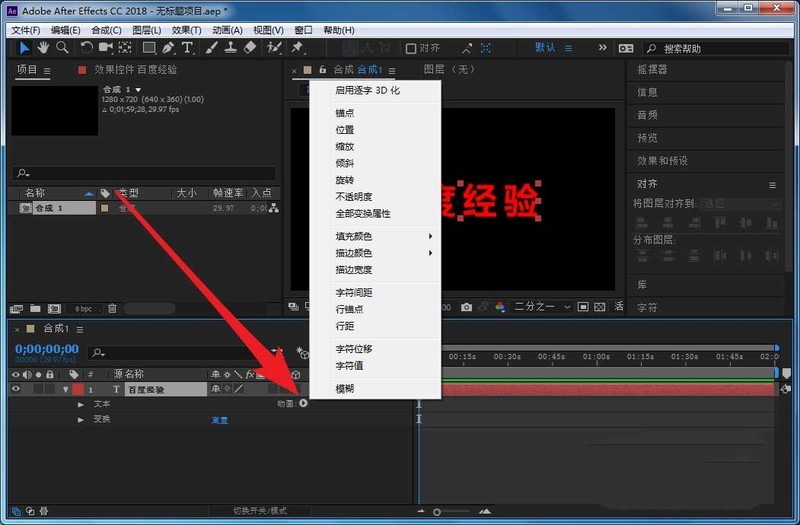
4. 메뉴에서 블러를 선택하세요.
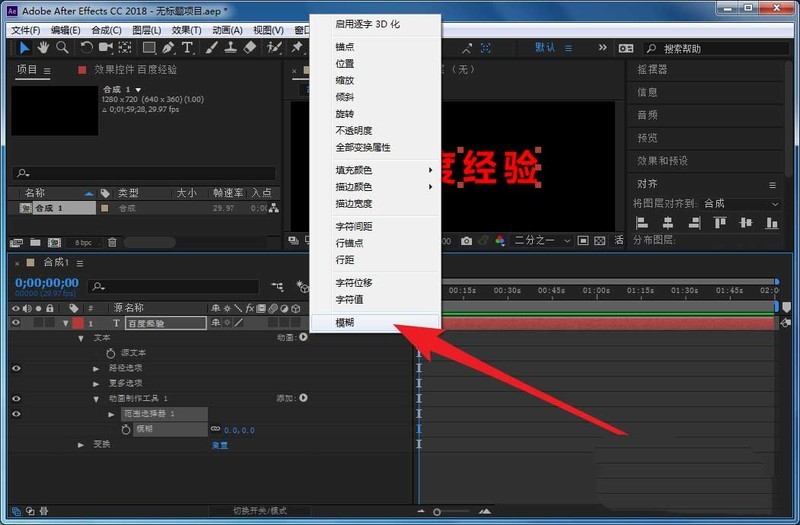
5. 프레임 1의 블러 앞에 있는 스톱워치를 클릭하여 키 프레임을 설정하세요.

6. 재생 헤드를 2초로 이동하고 흐림 매개변수를 변경하여 두 번째 키프레임을 생성합니다. 이러한 방식으로 두 키프레임에 흐릿한 애니메이션 효과가 생성됩니다.
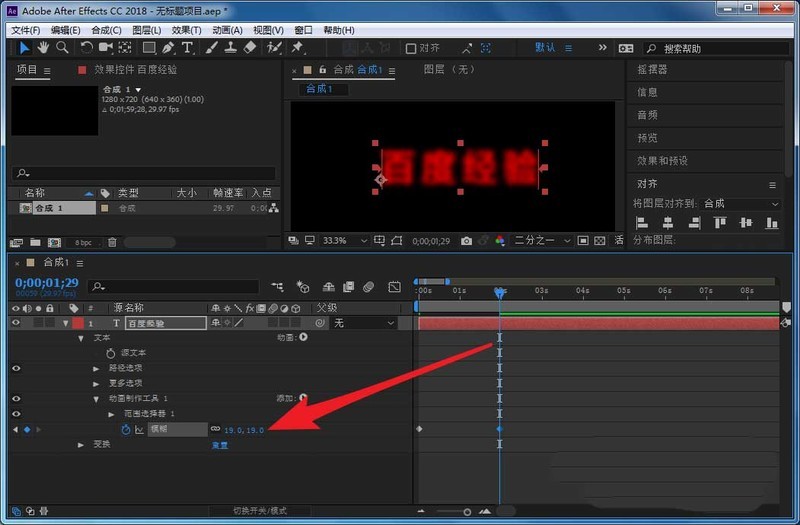
위 내용은 AE에서 텍스트를 투명에서 흐릿하게 변경하는 애니메이션을 만드는 방법__AE에서 블러 애니메이션 효과를 구현하는 방법의 상세 내용입니다. 자세한 내용은 PHP 중국어 웹사이트의 기타 관련 기사를 참조하세요!

